Podporované jazyky a krajiny alebo oblasti pre službu Power BI
Tento článok popisuje podporované jazyky a krajiny alebo oblasti pre služba Power BI, aplikáciu Power BI Desktop a dokumentáciu k službe Power BI. Poskytuje tiež informácie o miestnych nastaveniach a regionálnych funkciách, ktoré umožňujú vytváranie zostáv s viacerými jazykmi. Môžete napríklad navrhnúť zostavu Power BI, ktorá sa pre niektorých používateľov vykreslí v angličtine pri vykresľovaní v španielčine, nemčine, japončine alebo hindčine pre iných používateľov.
Spoločnosť alebo organizácia môže chcieť vytvoriť zostavy Služby Power BI, ktoré podporujú viacero jazykov. Nevyžaduje sa od nich klonovanie a spravovanie samostatného súboru projektu PBIX pre každý jazyk. Namiesto toho zvyšujú využívanie a nižšiu údržbu zostáv navrhovaním a implementáciou stratégie vytvárania zostáv s viacerými jazykmi. Ak si to chcete vyskúšať sami, použite kurz Zostavovač prekladov na vytváranie zostáv s viacerými jazykmi v službe Power BI.
Krajiny a oblasti, kde je k dispozícii služba Power BI
Zoznam krajín a oblastí, kde je k dispozícii služba Power BI nájdete v zozname medzinárodnej dostupnosti.
Jazyky pre služba Power BI
Služba Power BI (v prehliadači) je k dispozícii v týchto 44 jazykoch:
- Arabčina
- Baskičtina – Basque
- Bulharčina – Бблгарски
- Katalánčina – català
- Čínština (Zjednodušená) – 中文(简体)
- Čínština (Tradičná) – 中文(繁體)
- Chorvátčina – hrvatski
- Čeština – čeština
- Dánčina – dansk
- Holandčina – Nederlands
- Angličtina – Angličtina
- Estónčina – eesti
- Fínčina – suomi
- Francúzština – français
- Galícijčina – galego
- Nemčina – Deutsch
- Gréčtina – Ελληνικά
- hebrejčina
- Hindčina –
- Maďarčina – magyar
- Indonézština – Bahasa Indonesia
- Taliančina – italiano
- Japončina – 日本語
- Kazaština – аза
- Kórejčina –
- Lotyština – latviešu
- Litovčina – lietuvių
- Malajčina – Bahasa Melayu
- Nórčina (Bokmål) – norsk (bokmål)
- Poľština – Polski
- Portugalčina (Brazília) – Português
- Portugalčina (Portugalsko) – português
- Rumunčina – română
- Ruština – Русский
- Srbčina (cyrilika) – српски
- Srbčina (latinka) – srpski
- Slovenčina – slovenčina
- Slovinčina – slovenski
- Španielčina – español
- Švédčina – svenska
- Thajčina – ไทย
- Turečtina – Türkçe
- Ukrajinčina – українська
- Vietnamčina – Ting Vit
Jazyk prihlásenia na odber zostáv alebo tabúľ
Keď vytvoríte odber zostavy alebo tabule, možno vás prekvapí, že predplatné je v americkej angličtine, aj keď služba Power BI je v inom jazyku. Ak áno, musíte zadať jazyk prehliadača. Pozrite si časť Jazyk v mojom predplatnom nie je správny v článku Riešenie problémov s odbermi služby Power BI.
Jazyky pre Power BI Desktop
Power BI Desktop je k dispozícii v rovnakých jazykoch ako služba Power BI s výnimkou hebrejčiny a arabčiny. Aplikácia Desktop nepodporuje jazyky so smerom sprava doľava.
Čo je preložené
Power BI do vášho jazyka preloží ponuky, tlačidlá, správy a ďalšie prvky prostredia. Power BI napríklad preloží obsah zostavy, ako sú automaticky generované názvy, filtre a popisy. Vaše údaje sa však automaticky neprekladajú. Rozloženie vizuálov v rámci zostáv sa nezmení, ak používate jazyk so smerom sprava doľava, ako je napríklad Hebrejčina.
V súčasnosti je niekoľko funkcií dostupných iba v angličtine:
- Tabule a zostavy, ktoré Power BI vytvorí, keď sa pripojíte k službám, ako sú napríklad systém Microsoft Dynamics CRM, Google Analytics a Salesforce. Aj napriek tomu si však môžete vo svojom jazyku vytvoriť vlastné tabule a zostavy.
- Skúmanie údajov pomocou funkcie Q&A.
Poznámka
Funkcia automatický dátum a čas vygeneruje lokalizované názvy mesiacov pomocou reťazca formátu MMMM. Keďže väčšina jazykov vo východnej Ázii používa ako reťazec formátu OOOO, názvy mesiacov vygenerované funkciou automatického dátumu a času sa nekalizujú do týchto jazykov.
Výber jazyka v služba Power BI
- Na služba Power BI vyberte Nastavenia ikony
 > Nastavenia.
> Nastavenia. - Na karte Všeobecné vyberte položku Jazyk.
- Použite jazyk, ktorý je už nastavený pre váš prehliadač, alebo vyberte samostatný jazyk pre služba Power BI.
Výber jazyka v prehliadači
Power BI zistí jazyk na základe jazykových preferencií v počítači. Spôsob ako tieto preferencie získať a meniť sa môže líšiť v závislosti od operačného systému a prehliadača. Tu je postup pre prístup k týmto preferenciám v službách Microsoft Edge a Google Chrome.
Microsoft Edge (verzia 91)
Vyberte Nastavenia a ďalšie tri bodky (...) v pravom hornom rohu okna prehliadača a vyberte položku Nastavenia.
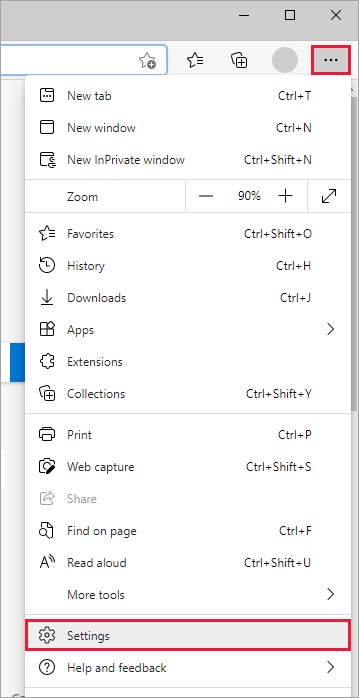
Vyberte ikonu Nastavenia v ľavom hornom rohu okna prehliadača a vyberte položku Jazyky.
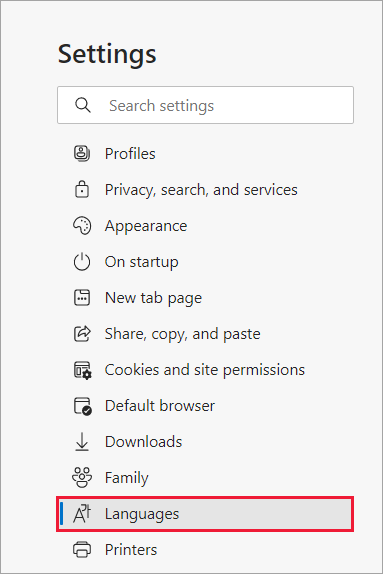
Vyberte preferovaný jazyk.
Google Chrome (verzia 91)
Vyberte tlačidlo ponuky v pravom hornom rohu okna prehliadača a vyberte položku Nastavenia.
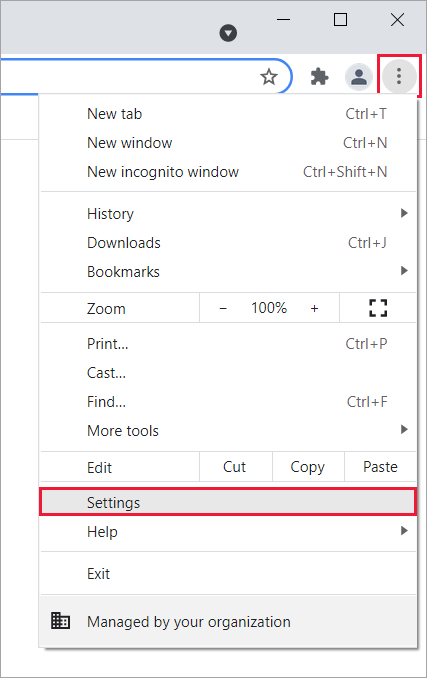
Rozbaľte hlavnú ponuku v ľavom hornom rohu a vyberte položku Jazyky.
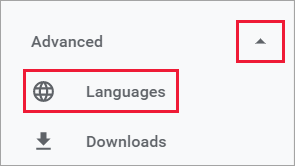
Ak chcete pridať nový jazyk, vyberte položku Pridať jazyky.
Možno budete musieť zatvoriť a znovu otvoriť prehliadač, aby sa zmena zobrazila.
Výber jazyka alebo miestneho nastavenia v aplikácii Power BI Desktop
Aplikáciu Power BI Desktop môžete získať dvomi spôsobmi. Môžete si ju stiahnuť ako samostatný inštalátor alebo si ju nainštalovať z Microsoft Storu.
- Keď inštalujete Power BI Desktop z obchodu Windows Store, nainštalujú sa všetky jazyky (v súčasnosti 42 jazykov) a predvolene sa zobrazí jazyk zodpovedajúci predvolenému jazyku systému Windows.
- Keď si Power BI Desktop stiahnete ako samostatný inštalátor, predvolený jazyk si vyberiete pri spustení inštalátora. Neskôr ho môžete zmeniť.
- Môžete si tiež vybrať miestne nastavenie, ktoré sa má použiť pri importovaní údajov pre konkrétnu zostavu.
Poznámka
Ak inštalujete verziu aplikácie Power BI Desktop optimalizovanú pre Power BI Report Server, jazyk si môžete vybrať pri sťahovaní. Podrobnosti nájdete v téme Inštalácia aplikácie Power BI Desktop optimalizovanej pre Power BI Report Server .
Výber jazyka pre aplikáciu Power BI Desktop
Power BI Desktop si môžete nainštalovať z Microsoft Storu alebo ako samostatný inštalátor.
Ak chcete jazyk zmeniť, otvorte aplikáciu Desktop a v ľavom hornom rohu vyberte položky Súbor>Možnosti a nastavenia>Možnosti.
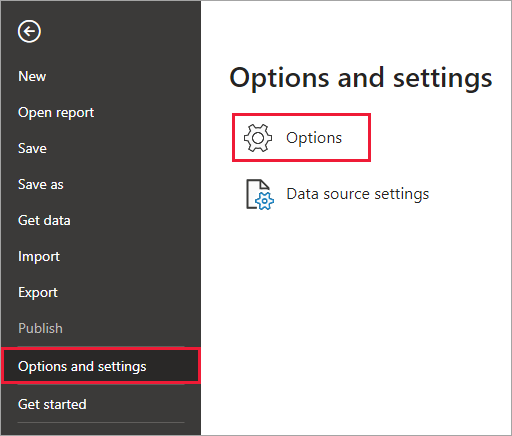
Vyberte Miestne nastavenia a nastavte alebo zmeňte jazykové preferencie.
Podpora jazykov v aplikácii Power BI Desktop je obmedzená na jazyky zobrazené v rozbaľovacom zozname Jazyk aplikácie.
Overenie predvoleného formátovania číslu a dátumu aplikácie Power BI Desktop
Power BI Desktop načíta predvolené formátovanie číslu a dátumu z nastavení Oblasť Windowsu. V prípade potreby môžete tieto nastavenia skontrolovať alebo zmeniť.
V ponuke systému Windows vyberte položku Nastavenia.
V Nastavenia Windows vyberte položku Čas a jazyk.
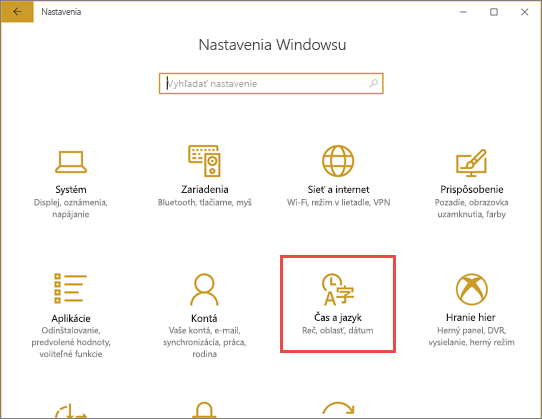
Vyberte položky Jazyk a oblasť>Ďalšie nastavenia dátumu a času a miestne nastavenia. Ak sa táto možnosť nezobrazuje, posuňte sa nadol na položku Oblasť. Skontrolujte a upravte nastavenia formátu Krajina alebo oblasť a Miestne nastavenia podľa potreby.
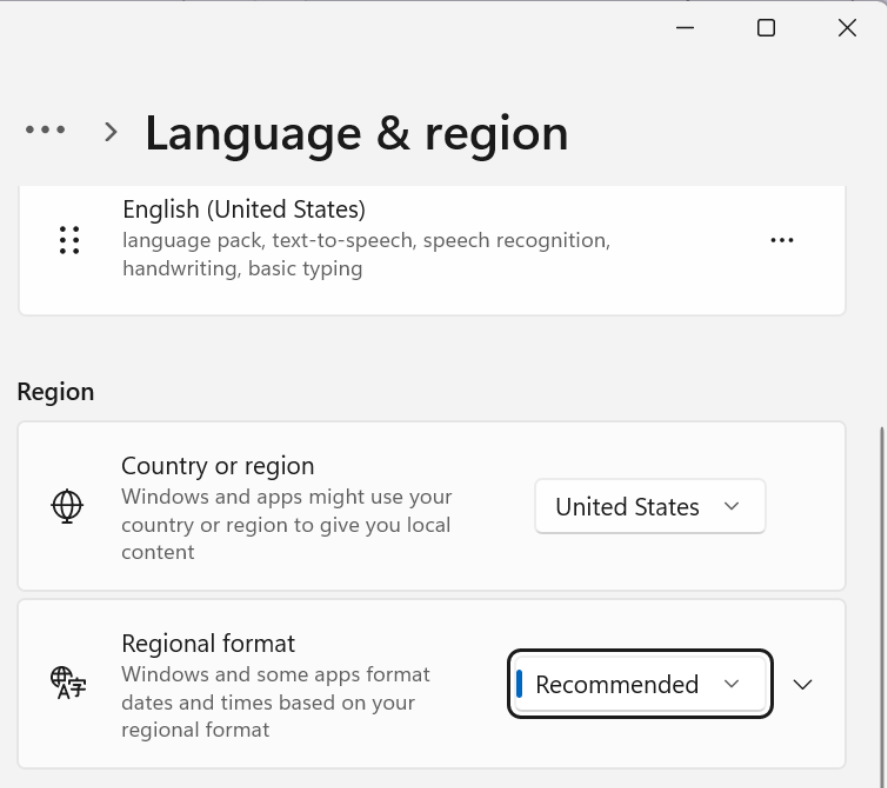
Výber miestneho nastavenia pre import údajov do Power BI Desktop
Či už Power BI Desktop sťahujete alebo ho inštalujete z obchodu Windows Store, môžete si zvoliť miestne nastavenie pre konkrétnu zostavu, ktoré sa bude považovať za iné ako miestne nastavenie vo vašej verzii Power BI Desktopu. Miestne nastavenie mení spôsob, akým Power BI interpretuje údaje pri importovaní zo zdroja údajov. Považuje sa napríklad dátum 3/4/2017 za 3. apríl alebo 4. marec?
V aplikácii Power BI Desktop prejdite na položky Súbor>Možnosti a nastavenia>Možnosti.
V časti Aktuálny súbor vyberte miestne Nastavenia.
V poli Miestne nastavenie pre import vyberte iné miestne nastavenie.

Vyberte položku OK.
Výber jazyka pre model v aplikácii Power BI Desktop
Okrem nastavenia jazyka pre aplikáciu Power BI Desktop môžete tiež nastaviť jazyk modelu. Jazyk modelu ovplyvňuje hlavne dve veci:
- Porovnávanie a zoraďovanie reťazcov. Pretože turečtina má napríklad dve písmená i, môžu byť v závislosti od zoradenia databázy tieto dve písmená zoradené rozličným poradím.
- Jazyk, ktorý Power BI Desktop používa pri vytváraní skrytých tabuliek dátumov na dátumových poliach. Polia majú názov napríklad mesiac/Monat/Mois atď.
Poznámka
Model služby Power BI v súčasnosti používa miestne nastavenie, ktoré nerozlišuje malé a veľké písmená (alebo znaky znaky kana), takže "ABC" a "abc" sa budú považovať za ekvivalentné. Ak sa do databázy načíta najskôr "ABC", ďalšie reťazce, ktoré sa líšia iba veľkosťou písmen, napríklad "Abc", sa nenačítajú ako samostatné hodnoty.
Jazyk modelu sa nastaví takto.
V aplikácii Power BI Desktop prejdite na položky Súbor>Možnosti a nastavenia>Možnosti.
V časti Globálne vyberte miestne Nastavenia.
V dialógovom okne Jazyk modelu vyberte iný jazyk.
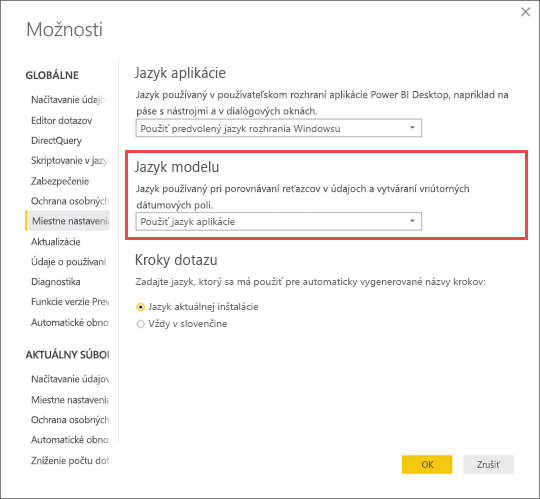
Poznámka
Po vytvorení sa jazyk modelu Power BI nedá zmeniť.
Výber oddeľovačov jazyka DAX v aplikácii Power BI Desktop
V predvolenom nastavení jazyk DAX používa čiarky (,) na oddelenie položiek v zozname a bodkách (.) na označenie desatinného miesta v čísle. Hoci sa odporúča používať predvolené hodnoty, na základe miestnych nastavení systému Windows môžete použiť oddeľovače DAX.
Poznámka
Sekcia oddeľovačov jazyka DAX sa nezobrazuje, ak sú vaše miestne nastavenia windowsu nastavené na hodnotu "English US".
Power BI Desktop bude používať lokalizované oddeľovače jazyka DAX takto:
V aplikácii Power BI Desktop prejdite na položky Súbor>Možnosti a nastavenia>Možnosti.
V časti Globálne vyberte miestne Nastavenia.
V časti Oddeľovače jazyka DAX vyberte položku Použiť lokalizované oddeľovače jazyka DAX.
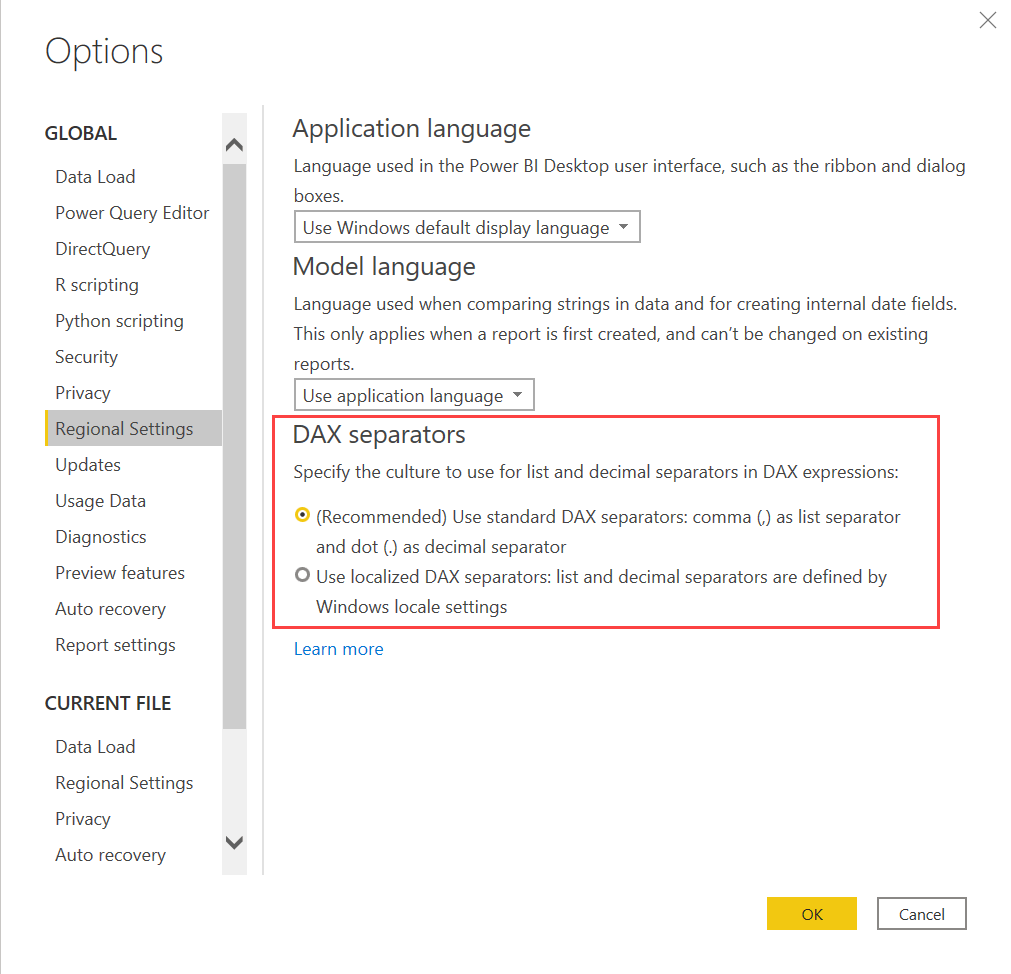
Poznámka
Sekcia oddeľovačov jazyka DAX sa nezobrazí, ak sú vaše miestne nastavenia windowsu nastavené na hodnotu "English US".
Jazyky pre dokumentáciu Pomocníka
Pomocník je lokalizovaný v týchto 10 jazykoch:
- Čínština (Zjednodušená) – 中文(简体)
- Čínština (Tradičná) – 中文(繁體)
- Francúzština – français
- Nemčina – Deutsch
- Taliančina – italiano
- Japončina – 日本語
- Kórejčina –
- Portugalčina (Brazília) – Português
- Ruština – Русский
- Španielčina – español
Súvisiaci obsah
- Miestne nastavenia pre stránkované zostavy.
- Používate niektorú z mobilných aplikácií Power BI? Podrobnosti nájdete v téme Podporované jazyky v mobilných aplikáciách Power BI.
- Máte nejaké otázky? Skúste sa spýtať Komunita Power BI.
- Stále máte problém? Navštívte stránku technickej podpory služby Power BI.
Pripomienky
Pripravujeme: V priebehu roka 2024 postupne zrušíme službu Problémy v službe GitHub ako mechanizmus pripomienok týkajúcich sa obsahu a nahradíme ju novým systémom pripomienok. Ďalšie informácie nájdete na stránke: https://aka.ms/ContentUserFeedback.
Odoslať a zobraziť pripomienky pre